今回はDP11の誇るコマンド画面(ショートカット設定画面)をあらためて見てみましょう。
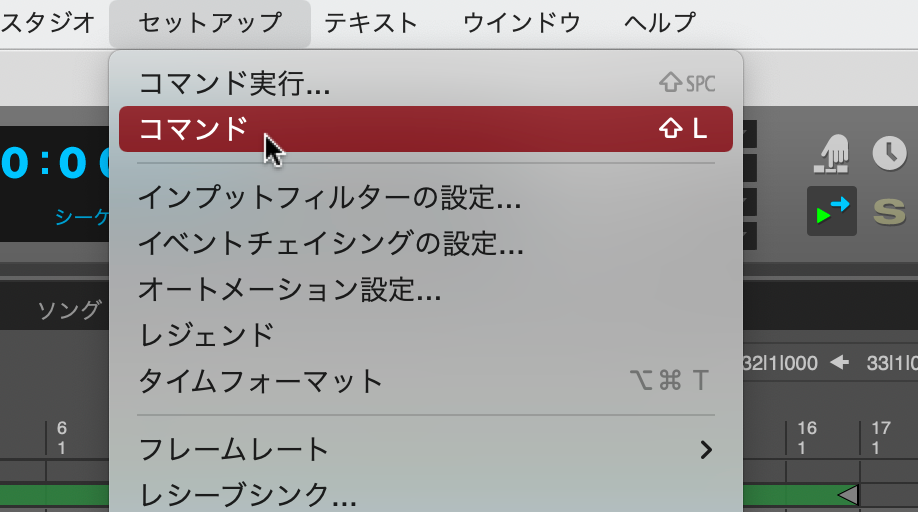
shift+「L」でいつでも呼び出せます。

この最初のマスターチェックは、それぞれのMIDIコントロールを制御するチェックです。ハードウエアなどでMIDI割り当てを行う際には、ここに全てチェックを入れておいてください。これらもショートカットが割り当てられます。
(このマスター機能の存在は、ご質問いただいて逆に教えていただきました。。ありがとうございました!!)
パソコンのキーボード以外にも、MIDIコントローラーをお持ちの方は、パット、ツマミ、フェーダー、鍵盤などにもショートカットが割り当てられますので、PCキーボードでやれることがなくなったらMIDIコントローラーをお使いください。

以前は鍵盤をグデグデに壊してしまったので、こういうボタンタイプのやつで私は十分です!フェーダーはないけど、ツマミ、パッド、重宝します。
ずらっと並んでます。これは各メニューで通常は開いてます。
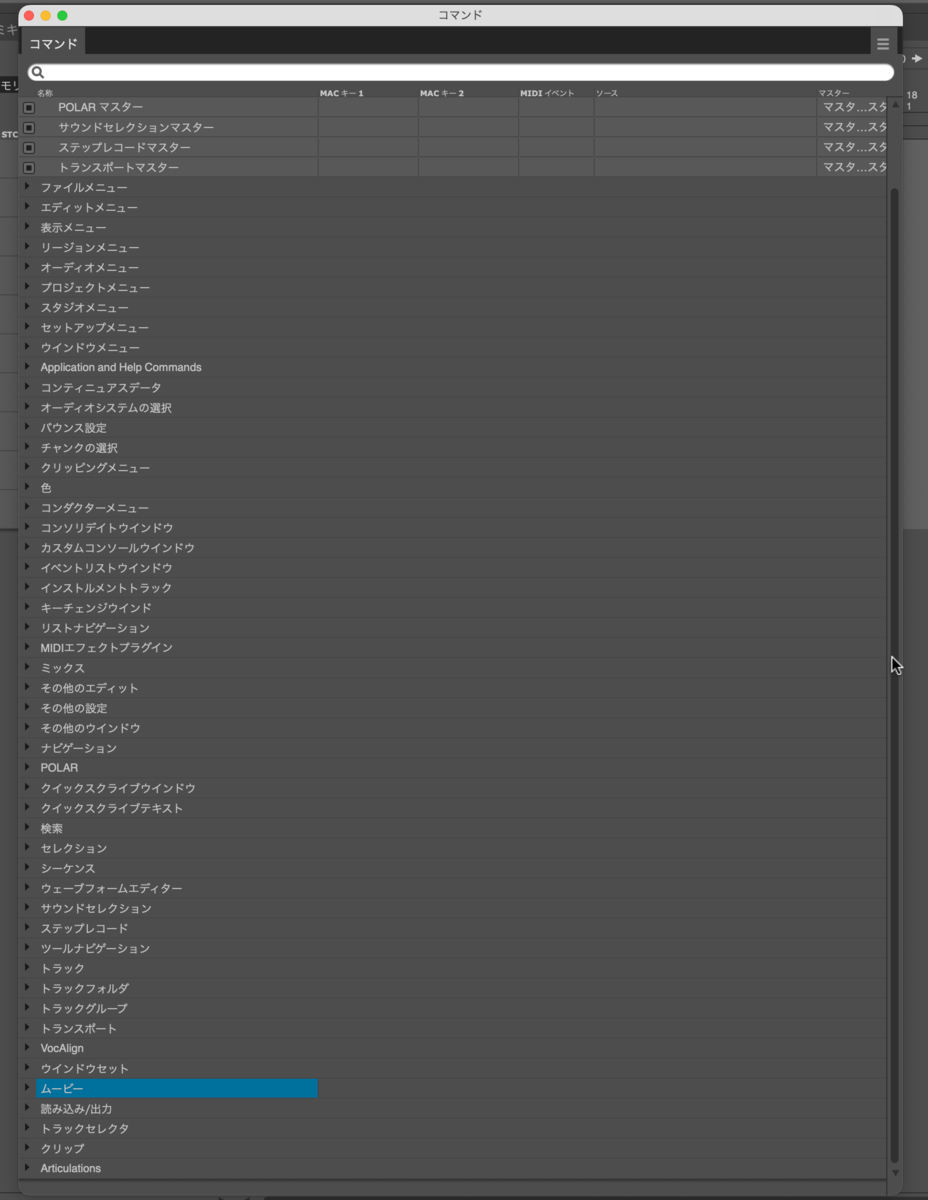
それぞれを開くとさらに細かいメニューでMACキー1と2で二種類のショートカットキーが設定できます。自分のキーボードに合ったキーがあらためて全部設定可能です。
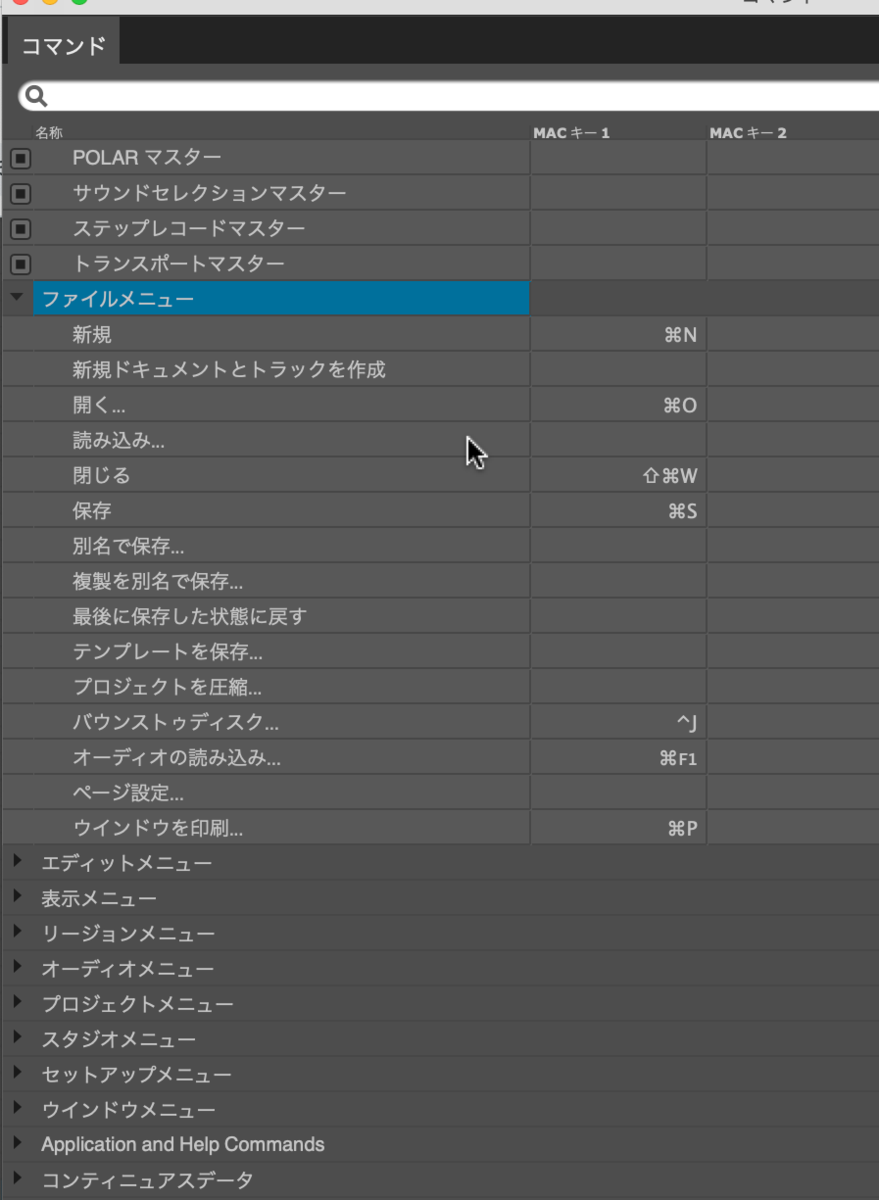
せっかくですからブログに紹介していないもので特に既に指定のあるものについていくつか紹介してみましょう。

まずトリムショートカット。

オーディオを選択して、
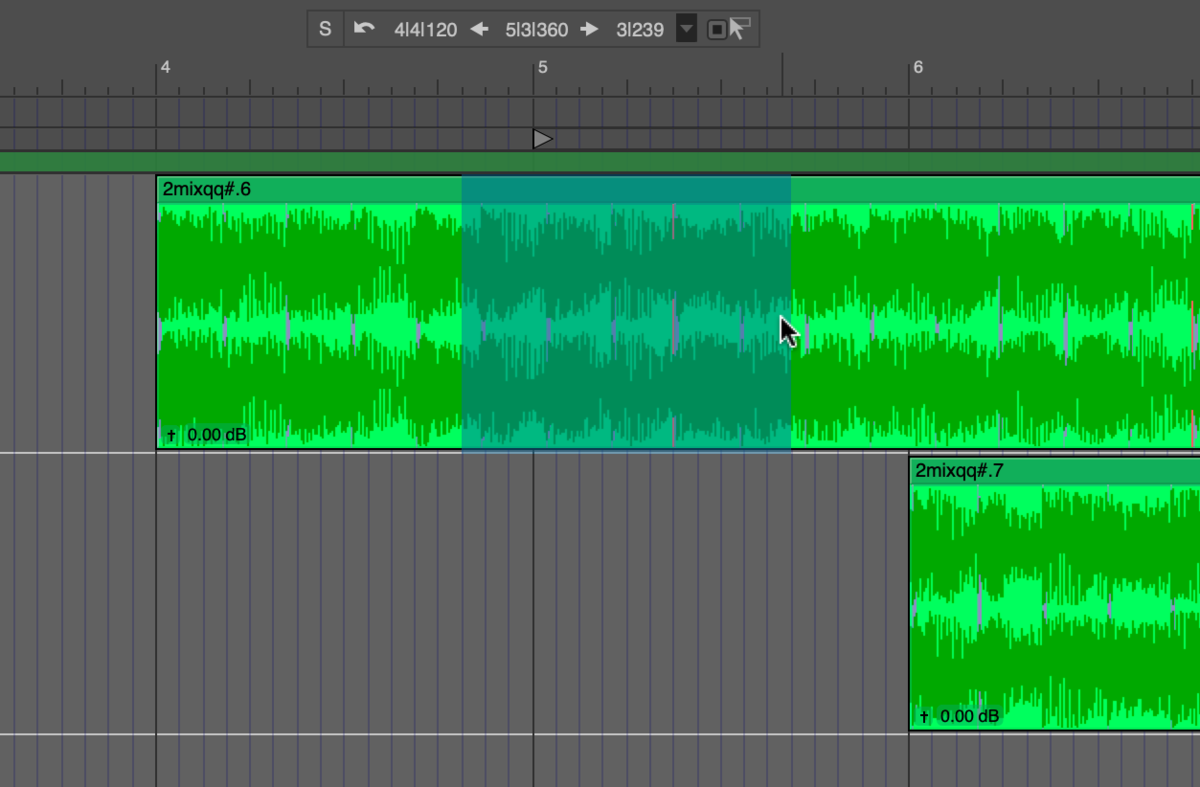
コマンド+Uすると、
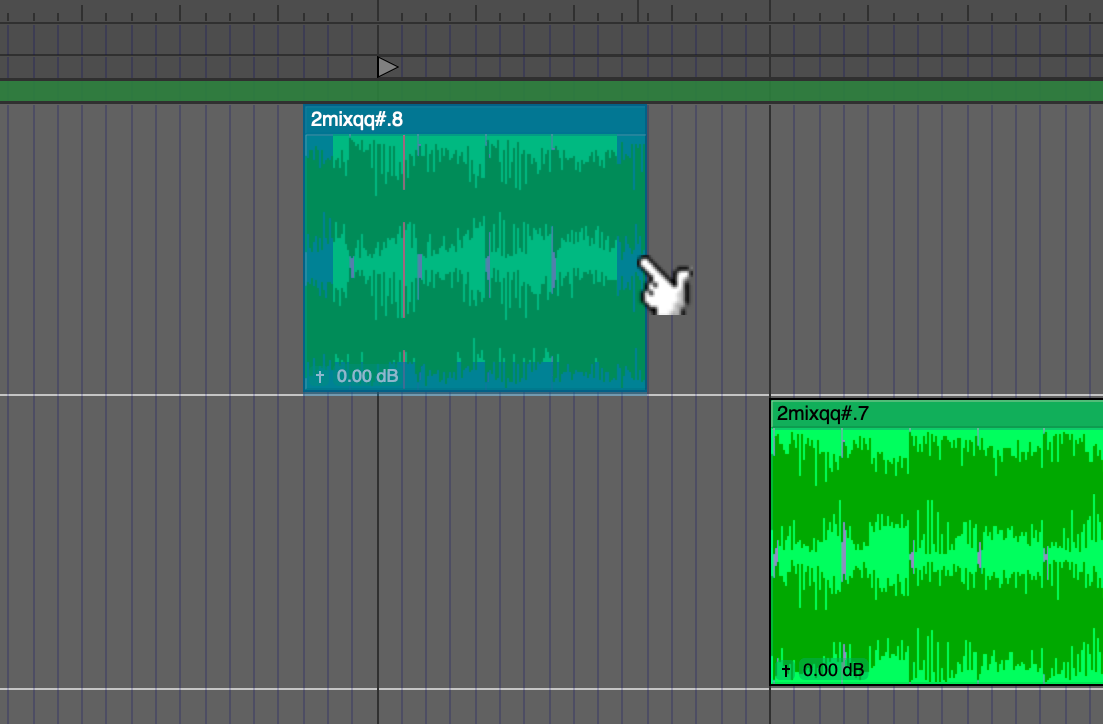
選択以外のところが残ります。トリミングされるんですね。
さらにこの「オーディオをトリム」は

オーディオとMIDIのデータを両方選択したとき、
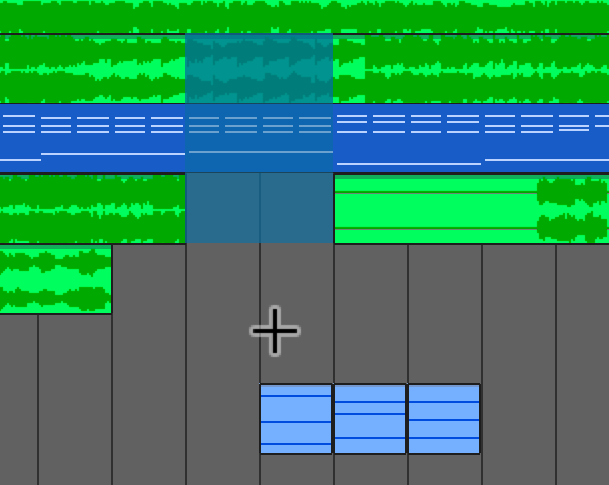
オプション+コマンド+Uだとオーディオだけトリミングされます。
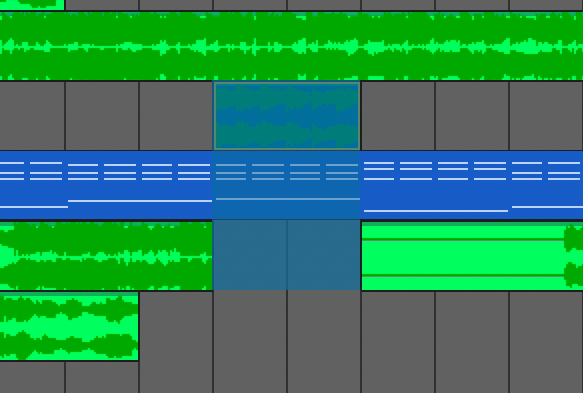
ま、使わんかな...笑
他にも「選択域のすべてのトラックを選択」という一瞬変な日本語のようなショートカットを試してみると、

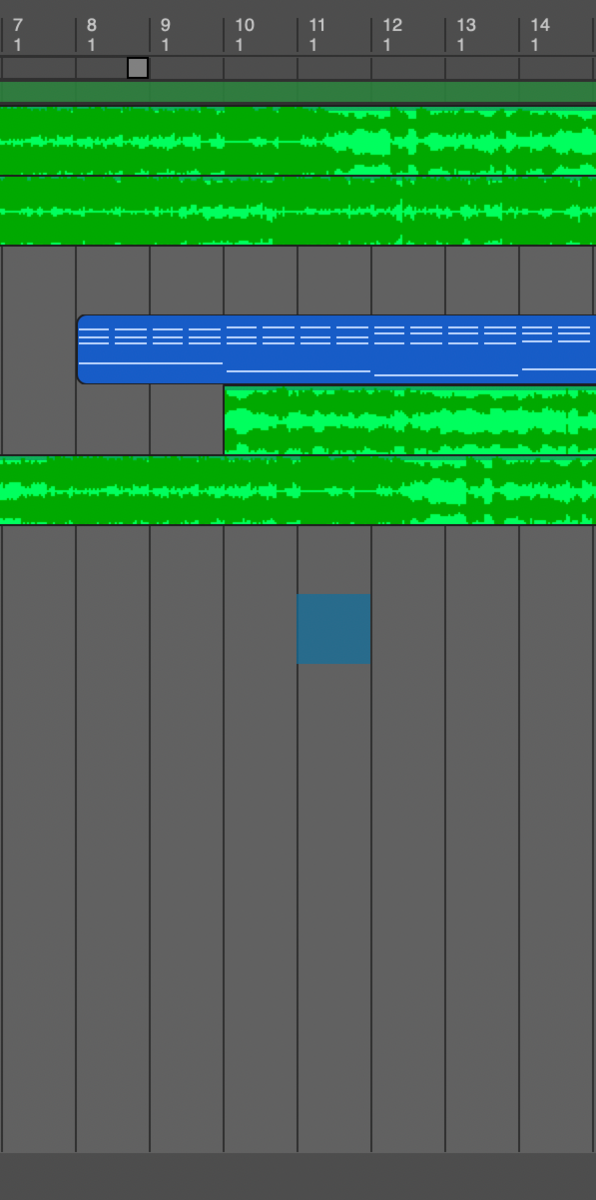 一箇所選択してみて、
一箇所選択してみて、
オプション+コマンド+Aでその選択域の全てがのトラックが選択されます。その小節全削除の時とか便利そう。
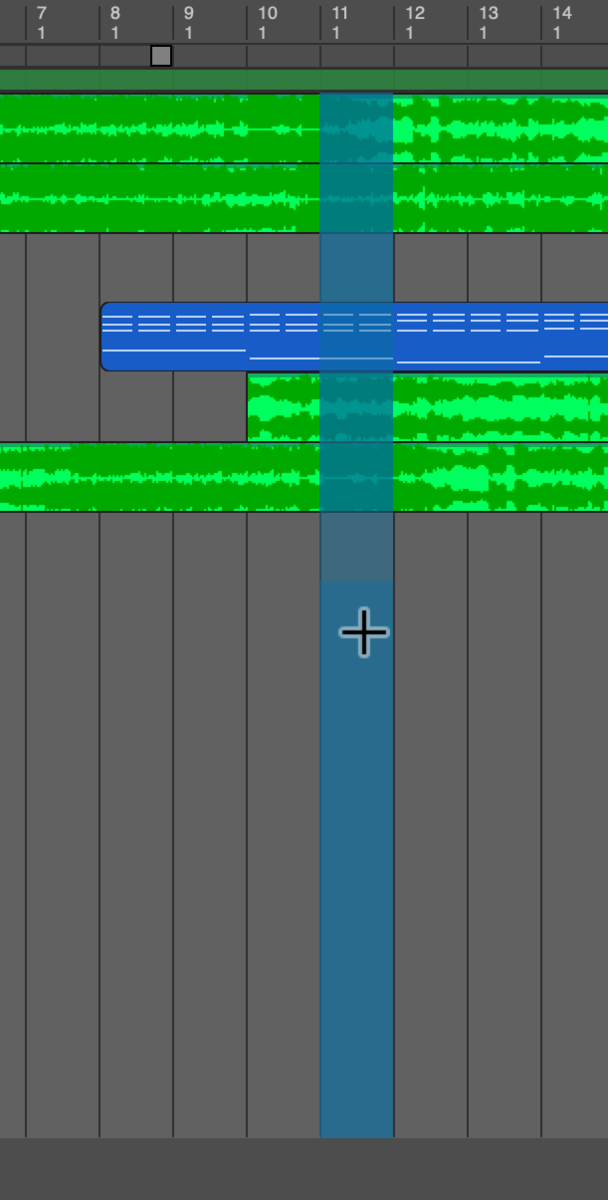
選択域の解除であるコマンド+Dも使えます。これはadobe系と同じ選択解除のショート化とですね。
他にもウインドウ選択関連で、
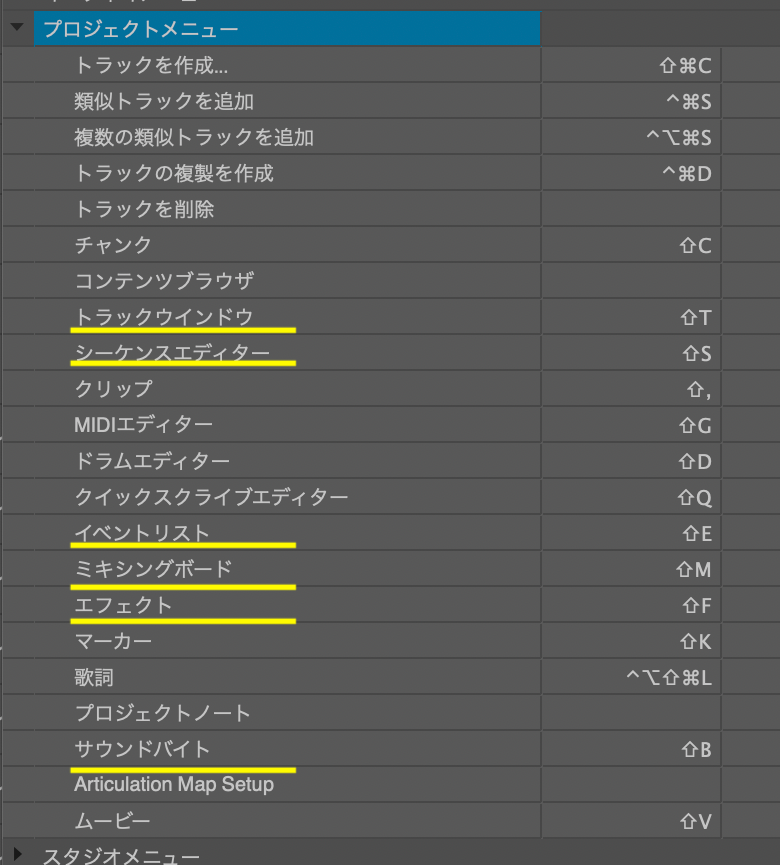
それぞれの画面のショートカットがあります。

こんな感じ。
これは例えば、一つのデータを選択して

シーケンス画面で同時に見たい時。シフト+Sで
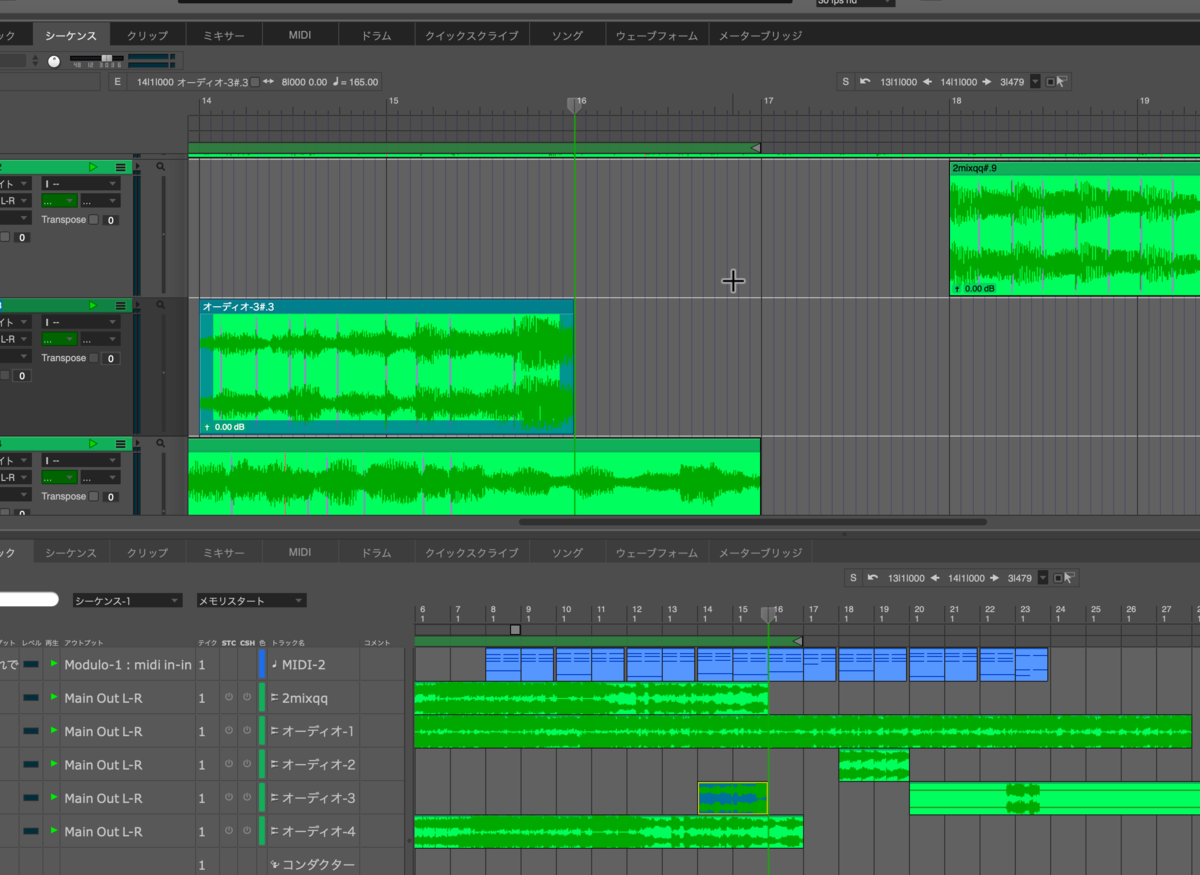
シーケンス画面がデータ部分がフューチャーされて出てくれます。
これ上下を色々変えたい、とかいう希望もあるでしょう。また下記のようにごっちゃいなったら

例えば、ウインドウメニューでEditingを選ぶと、
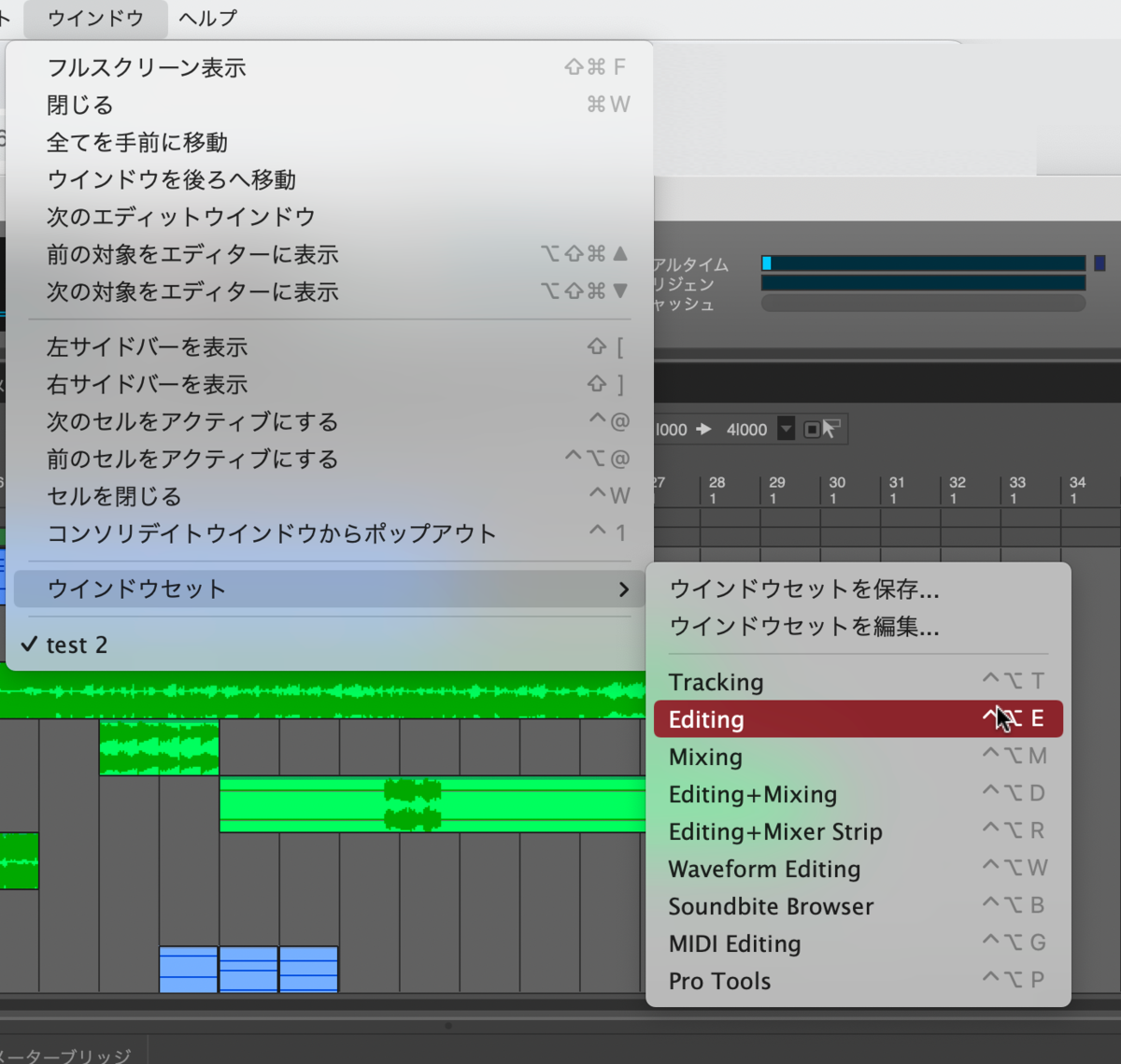
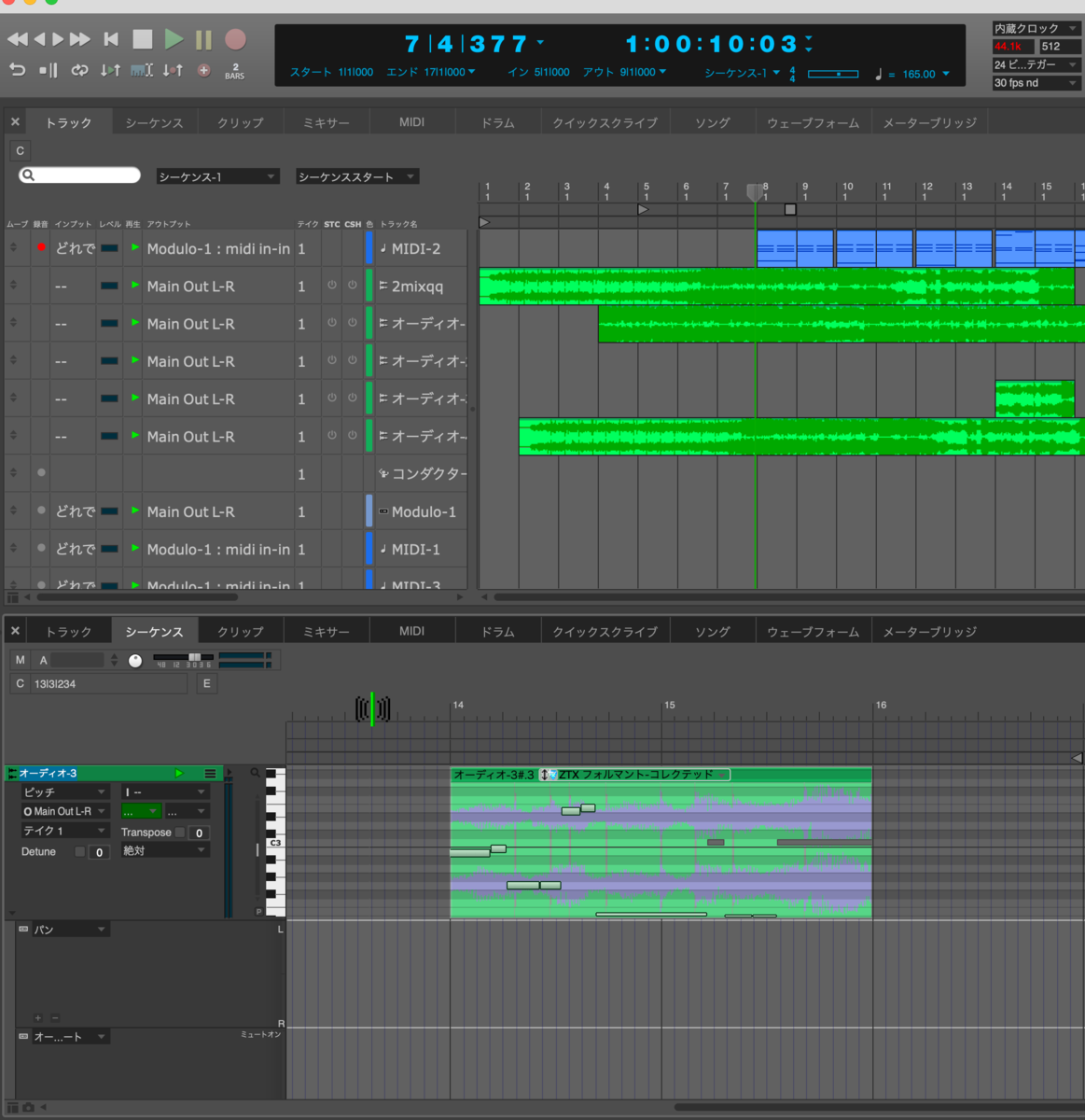
上にトラック画面、下にシーケンス画面でウインドウ出現パターンが決まってくれます。もし独自のレイアウトにしたければ、下記の「ウインドウセットを保存」で保存できます。再度ウインドウとかサブウインドウとかを出してしまうと、次にショートカットで出す時、サイドとかに出てしまったりするので、この設定の癖を掴んでおくと良いと思います。

その他にも
トランスポートの初期設定
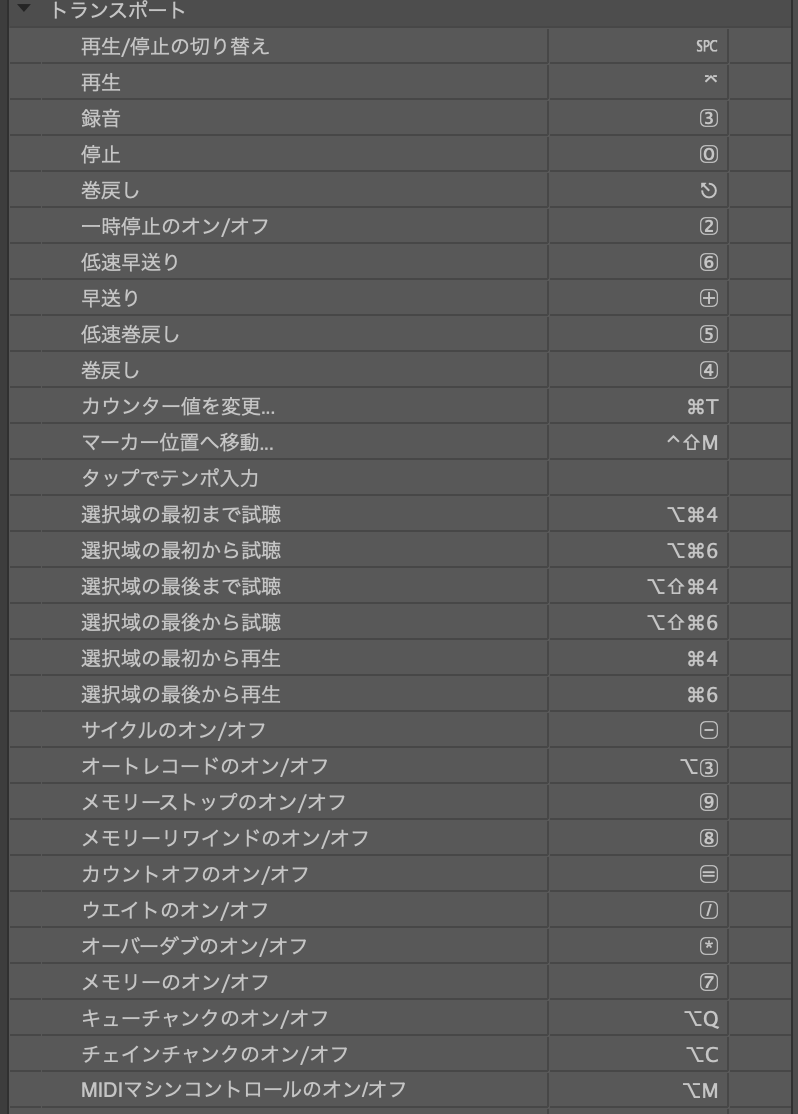
ツールバー関連の初期設定
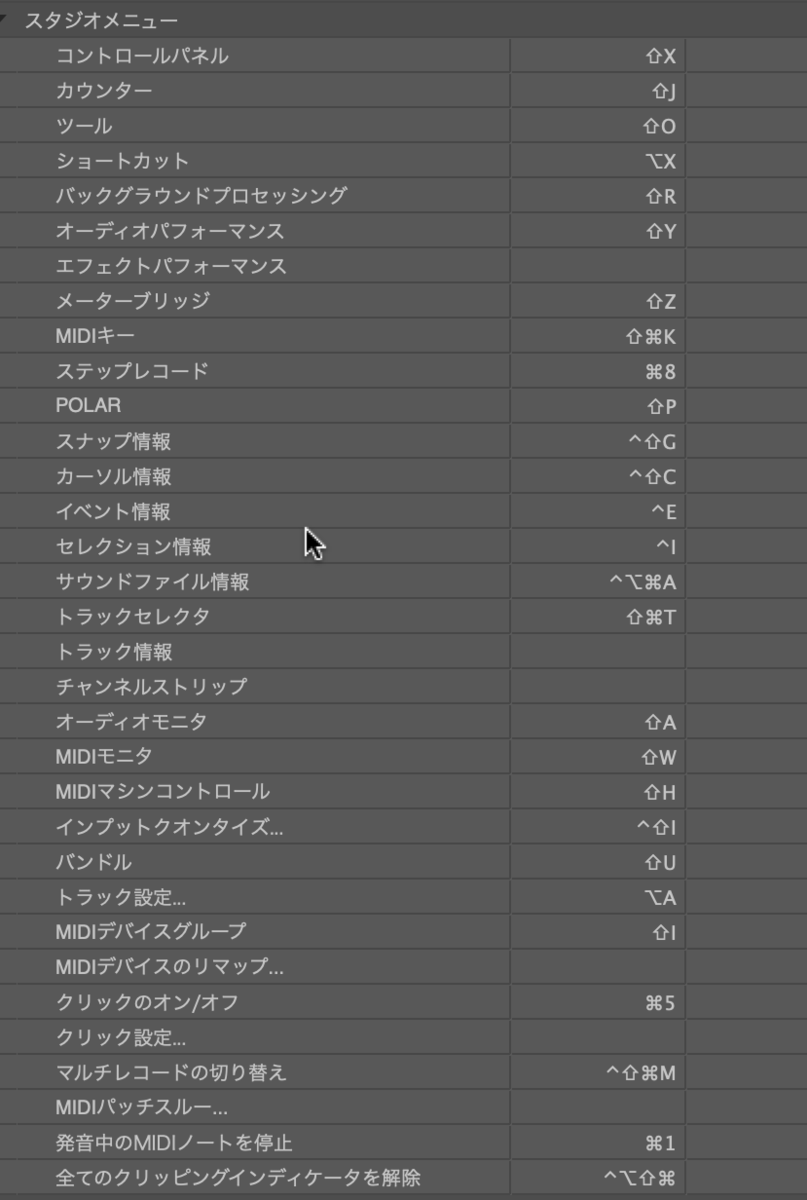
楽譜編集関連の初期設定
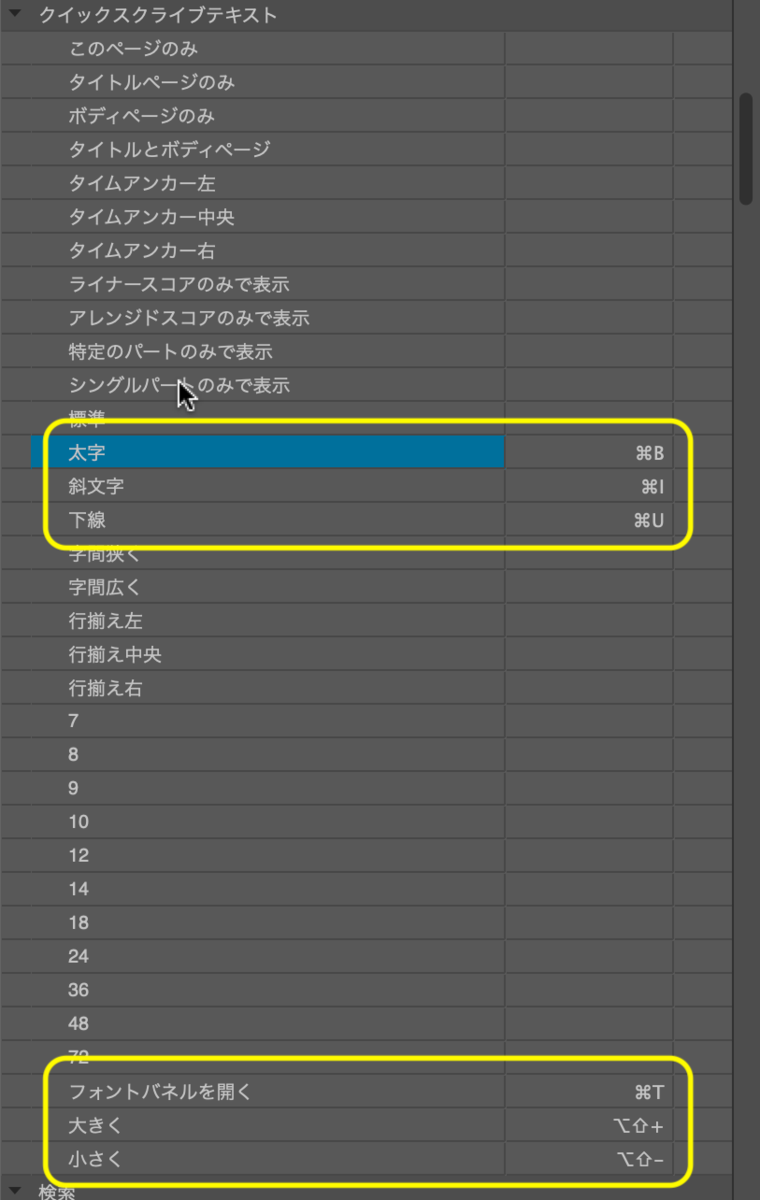
(フォントの設定や太字、斜体などショートカットがあるんですね)
ステップレコード関連

ツールナビゲーション関連

などとにかく豊富です。
よくわからないときは、下記の虫眼鏡画面のところで「ミックス」とか「トラック」とか「早送り」とか検索してみてください。

例えば速送りとか「早や送り」とか色々文章の勘違いなどがあると思うので「送」とかだけで検索しても
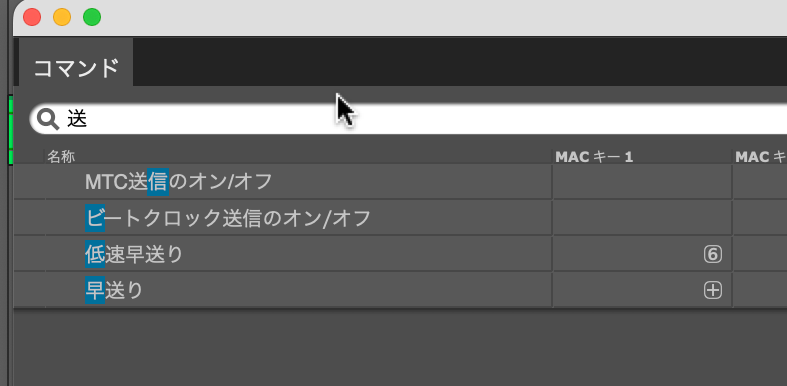
このように出てくれるので上手に検索してみてください。
巻き戻しとかは「巻き」では出ません。
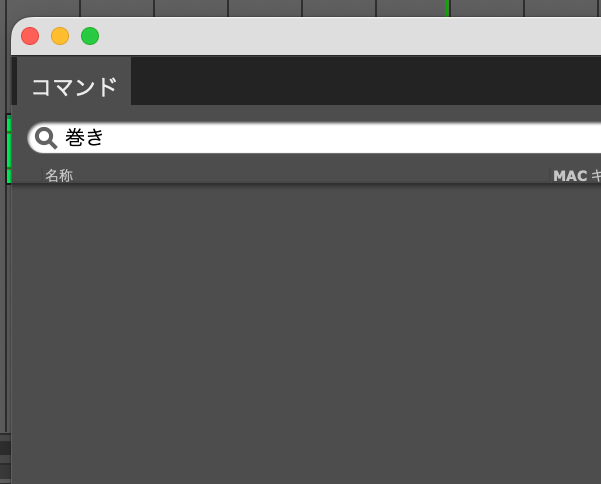
「巻」で出てきたりします。この辺は日本語のソフトではないので「癖をつかむ」ことで使い勝手に慣れます。
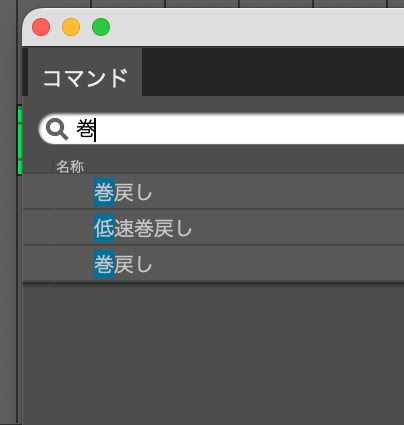
なお、下記のようにショートカットが設定されていないところは自分で設定できます。
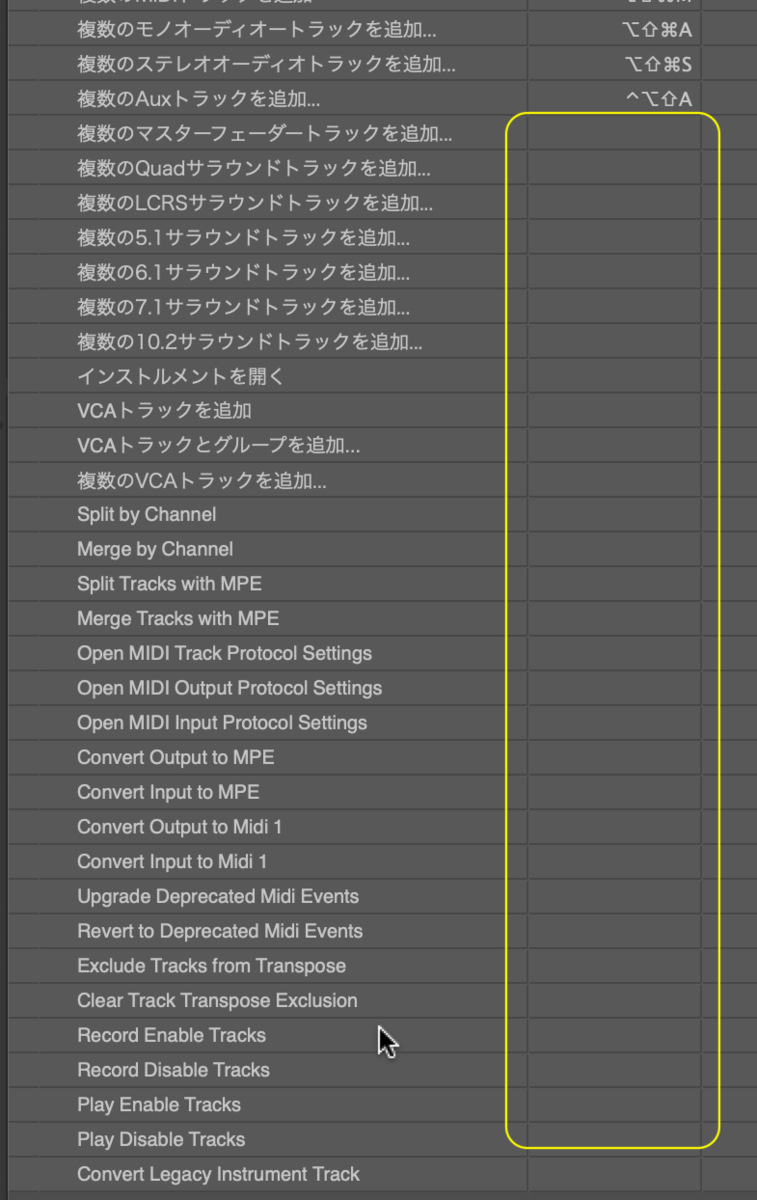
おまけ
バグ(脱字)を発見しました。
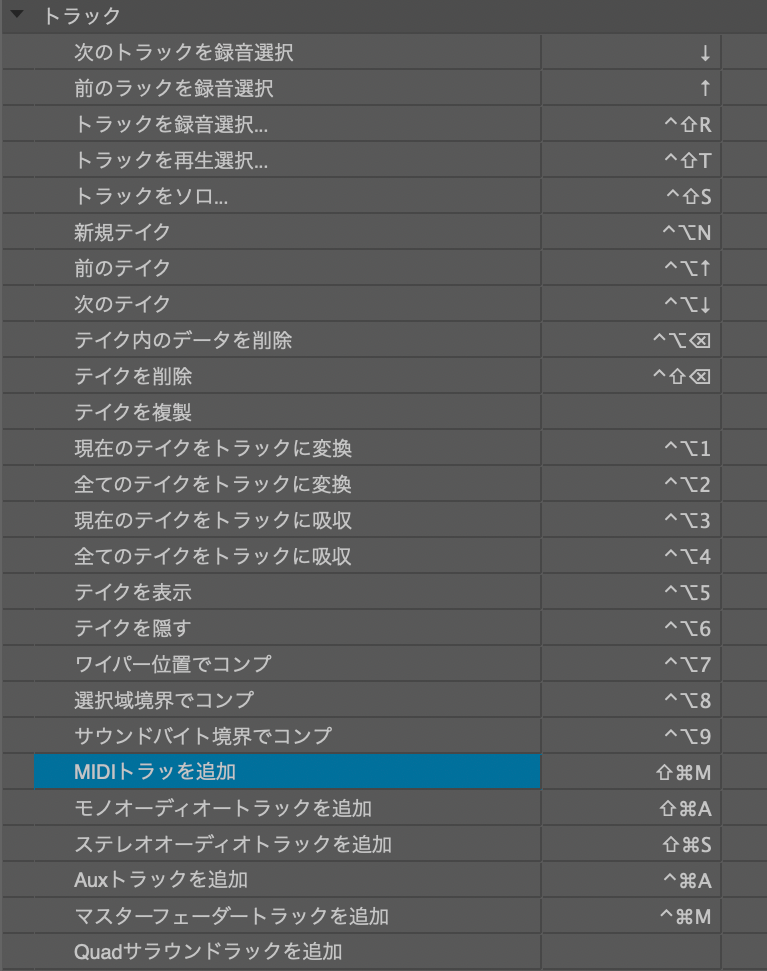
お試しあれ!
DPの購入はこちらまで!
他DAWやPerformer liteからの乗り換えは「DP○○クロスグレード」をお選びください。

その他、様々な購入前のお問い合わせはこちらから。
